Power-Dehnen
Menü: Ändern, Power-Dehnen

Die Funktion Power-Dehnen ist vielseitiger als die Standardfunktion Dehnen und bietet eine höhere Flexibilität zum Auswählen von Knoten bzw. um deren Auswahl aufzuheben.
Verwenden Sie die rechts-nach-links-Auswahlmethode, um die zu verschiebenden Knoten zu markieren.
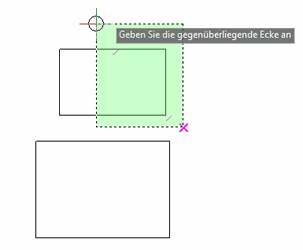
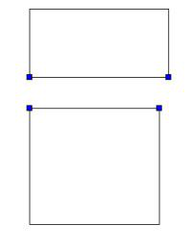
Die ausgewählten Knoten werden angezeigt.
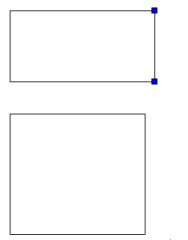 Es lassen sich auch Knoten mehrerer Objekte auswählen.
Es lassen sich auch Knoten mehrerer Objekte auswählen.
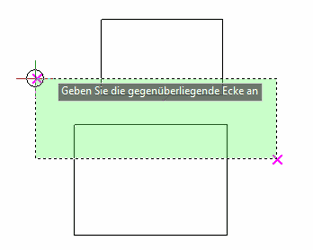 Die Knoten werden wie bei einem einzelnen Objekt markiert.
Die Knoten werden wie bei einem einzelnen Objekt markiert.
Halten Sie die 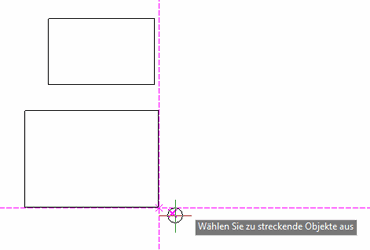 Verwenden Sie anschließend die rechts-nach-links-Auswahlmethode, um jeden gewünschten Knoten einzeln zu markieren.
Verwenden Sie anschließend die rechts-nach-links-Auswahlmethode, um jeden gewünschten Knoten einzeln zu markieren.
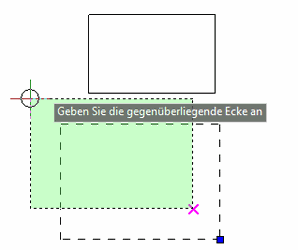 Auf diese Art markierte Knoten können sich auf einem oder auf mehreren Objekten befinden.
Auf diese Art markierte Knoten können sich auf einem oder auf mehreren Objekten befinden.
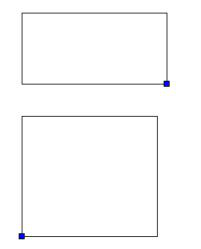 Für versehentlich markierte Knoten lässt sich die Auswahl wieder aufheben. Halten Sie die
Für versehentlich markierte Knoten lässt sich die Auswahl wieder aufheben. Halten Sie die 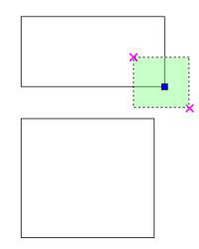 Wählen sie Beenden aus dem Kontextmenü, nachdem Sie alle gewünschten Knoten markiert haben.
Wählen sie Beenden aus dem Kontextmenü, nachdem Sie alle gewünschten Knoten markiert haben.
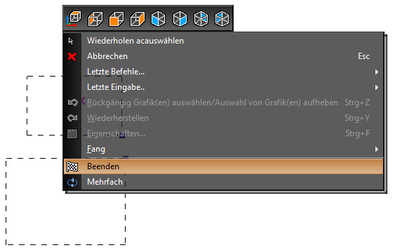 Wählen Sie anschließend einen Basispunkt für die Dehnung aus. Sie können Fangmodi verwenden, um diesen Punkt auszuwählen.
Wählen Sie anschließend einen Basispunkt für die Dehnung aus. Sie können Fangmodi verwenden, um diesen Punkt auszuwählen.
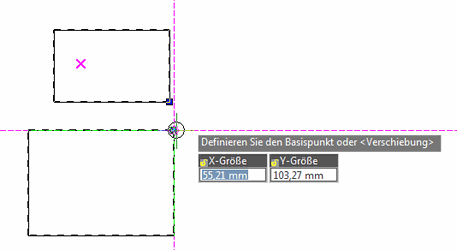
Wählen Sie danach einen zweiten Punkt, um die Verschiebung für die Dehnung zu bestimmen.
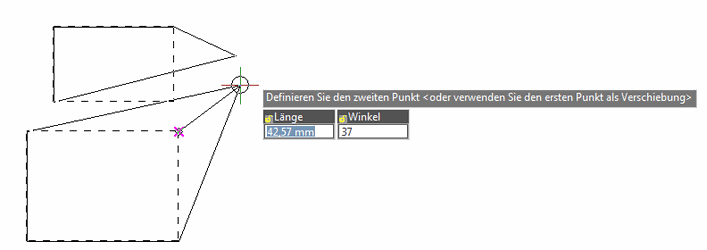 Die Dehnung wird durchgeführt.
Die Dehnung wird durchgeführt.
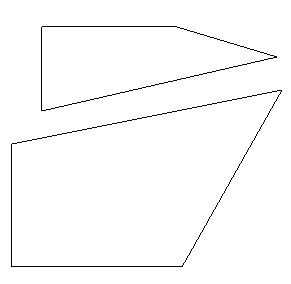
Kontextmenüoption:
 Mehrfach: Wenn diese Option ausgewählt ist, bleibt das Werkzeug Power-Dehnen aktiv, bis Sie
Mehrfach: Wenn diese Option ausgewählt ist, bleibt das Werkzeug Power-Dehnen aktiv, bis Sie
 Verschiebung: Diese Option erscheint nur nach Auswahl von Objekten und Beenden. Wenn diese Option aktiv ist, wird der Knoten oder das Objekt durch die unter X-Schritt und Y-Schritt eingestellten Werte verschoben. Wenn Sie z. B. die Koordinate X = -10 und Y = 5 wählen, erfolgt eine Verschiebung um -10 auf der X-Achse und 5 auf der Y-Achse.
Verschiebung: Diese Option erscheint nur nach Auswahl von Objekten und Beenden. Wenn diese Option aktiv ist, wird der Knoten oder das Objekt durch die unter X-Schritt und Y-Schritt eingestellten Werte verschoben. Wenn Sie z. B. die Koordinate X = -10 und Y = 5 wählen, erfolgt eine Verschiebung um -10 auf der X-Achse und 5 auf der Y-Achse.